Guia Completo sobre o NotebookLM: A Nova Inteligência Artificial do Google

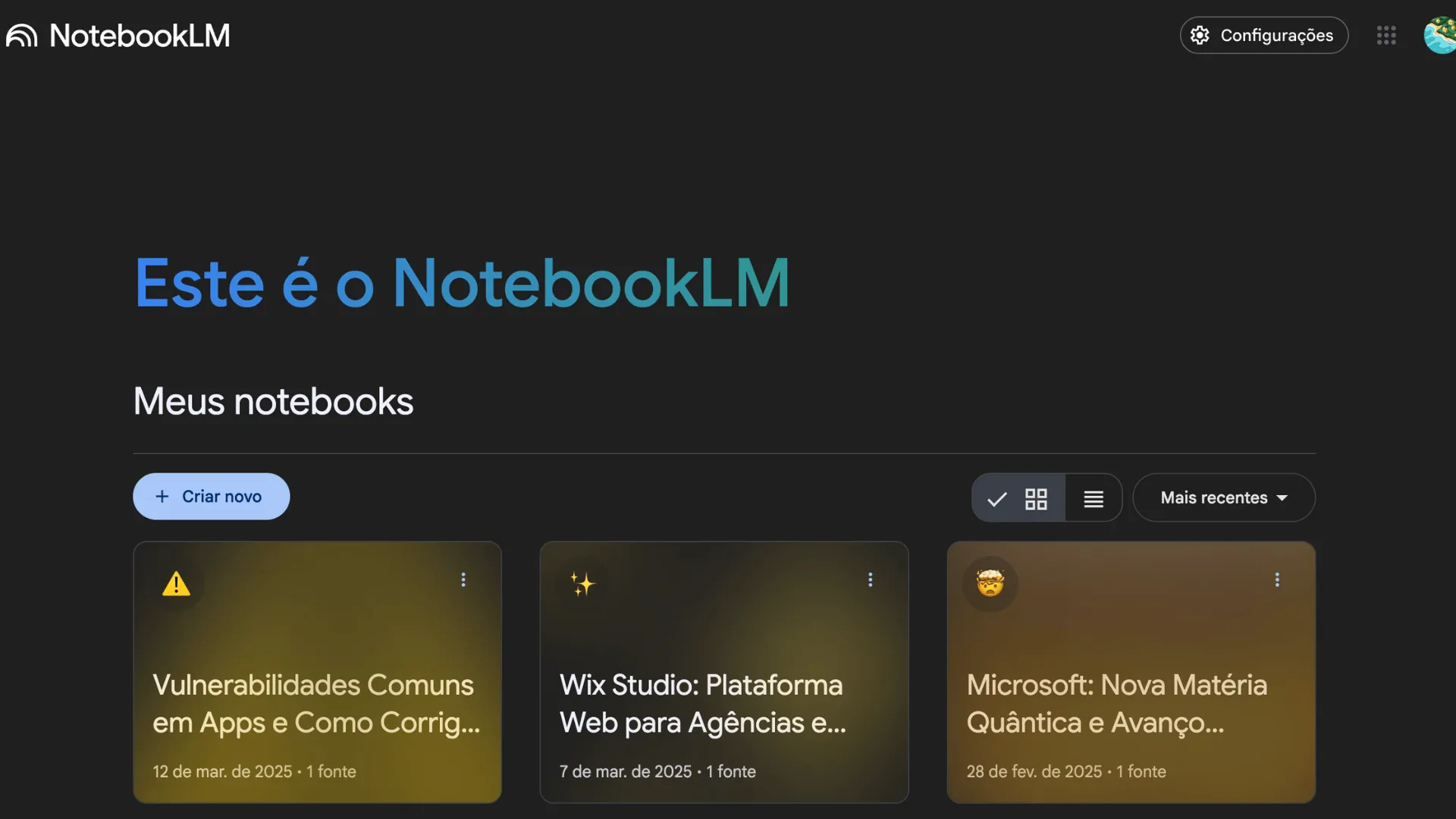
Guia Completo sobre o NotebookLM: A Nova Inteligência Artificial do Google [2024]
💡 Tutorial em vídeo ao final do artigo
Introdução ao NotebookLM
O NotebookLM é uma ferramenta de inteligência artificial desenvolvida pelo Google que está revolucionando a forma como interagimos com documentos e informações. Diferente de outros chatbots de IA, o NotebookLM foi especificamente projetado para trabalhar com seus documentos, permitindo que você faça perguntas específicas sobre o conteúdo e obtenha respostas precisas com citações diretas das fontes.
Neste guia completo, vou mostrar como acessar, configurar e utilizar o NotebookLM para maximizar sua produtividade em 2024, seja você um profissional, estudante ou pesquisador.
Vídeo Tutorial: Para uma demonstração visual de como usar o NotebookLM, confira nosso tutorial em vídeo.
O Que é o NotebookLM e Por Que Usá-lo?
O NotebookLM é uma ferramenta de IA que permite:
- Analisar documentos de diversos formatos
- Fazer perguntas específicas sobre o conteúdo dos documentos
- Obter respostas precisas com citações diretas das fontes
- Criar anotações inteligentes e guias de estudo
- Compartilhar notebooks com outras pessoas
As principais vantagens do NotebookLM em comparação com outras ferramentas de IA incluem:
- Foco em documentos: Diferente de chatbots genéricos, o NotebookLM foi projetado especificamente para trabalhar com seus documentos
- Citações precisas: Todas as respostas incluem citações diretas das fontes, aumentando a confiabilidade
- Organização em notebooks: Permite organizar documentos e anotações por temas ou projetos
- Colaboração: Facilita o compartilhamento e trabalho em equipe
Como Acessar o NotebookLM
Para começar a usar o NotebookLM, siga estes passos:
- Acesse notebooklm.google.com
- Faça login com sua conta Google
- Aceite os termos de serviço
- Clique em "Criar um notebook" para começar
Nota: Atualmente, o NotebookLM está disponível apenas em inglês e pode ter restrições geográficas em alguns países. Se não conseguir acessar diretamente, considere usar uma VPN.
Criando seu Primeiro Notebook
Após acessar a plataforma, você pode criar seu primeiro notebook seguindo estas etapas:
- Clique no botão "Criar um notebook" na página inicial
- Dê um nome descritivo ao seu notebook (ex: "Pesquisa sobre Inteligência Artificial")
- Adicione uma descrição opcional para facilitar a organização
- Clique em "Criar" para finalizar
Carregando Documentos no NotebookLM
O NotebookLM permite carregar documentos de diversas fontes:
Do Google Drive
- Clique em "Adicionar fontes" dentro do seu notebook
- Selecione "Google Drive" na lista de opções
- Navegue até a pasta onde estão seus documentos
- Selecione os arquivos desejados e clique em "Adicionar"
Do YouTube
- Clique em "Adicionar fontes" dentro do seu notebook
- Selecione "YouTube" na lista de opções
- Cole o link do vídeo do YouTube
- Clique em "Adicionar" para importar a transcrição do vídeo
De Links da Web
- Clique em "Adicionar fontes" dentro do seu notebook
- Selecione "Link da Web" na lista de opções
- Cole o URL da página web que deseja analisar
- Clique em "Adicionar" para importar o conteúdo
Formatos de Arquivo Suportados
O NotebookLM suporta diversos formatos de arquivo, incluindo:
- Documentos de texto (.doc, .docx, .txt)
- PDFs (.pdf)
- Apresentações (.ppt, .pptx)
- Planilhas (.xls, .xlsx)
- Arquivos CSV (.csv)
Interagindo com seus Documentos
Após carregar seus documentos, você pode interagir com eles de várias maneiras:
Fazendo Perguntas Específicas
- Digite sua pergunta na caixa de texto na parte inferior da tela
- Seja específico para obter respostas mais precisas
- O NotebookLM responderá com informações extraídas diretamente dos seus documentos, incluindo citações
Criando Notas e Resumos
- Clique em "Nova nota" no painel lateral
- Digite um título para sua nota
- Use comandos como "Resuma o documento X" ou "Crie um guia de estudo sobre Y"
- O NotebookLM gerará o conteúdo solicitado com base nos seus documentos
Salvando e Organizando Informações
- Todas as notas são salvas automaticamente no seu notebook
- Você pode organizar as notas arrastando e soltando para reordenar
- Use tags ou categorias para facilitar a busca posterior
Casos de Uso Práticos do NotebookLM
Para Profissionais de Negócios
O NotebookLM pode transformar a forma como profissionais de negócios trabalham com documentos e informações:
- Análise de Relatórios: Carregue relatórios financeiros, de mercado ou de desempenho e faça perguntas específicas sobre tendências, números e conclusões
- Gerenciamento de Projetos: Organize documentação de projetos, atas de reuniões e planos de ação em um único notebook
- Treinamento de Funcionários: Crie materiais de treinamento personalizados com base em manuais e políticas da empresa
- Central de Ajuda para Clientes: Desenvolva uma base de conhecimento centralizada para responder perguntas frequentes de clientes
Para Advogados
Advogados podem tirar grande proveito do NotebookLM em diversas frentes:
- Análise de Contratos: Carregue contratos complexos e faça perguntas específicas sobre cláusulas e termos, recebendo respostas detalhadas com citações diretas
- Preparação de Casos: Organize e revise documentos de casos, crie guias de estudo com base em jurisprudências e precedentes relevantes
- Pesquisa Jurídica: Compare diferentes leis e regulamentos, analise a evolução de legislações ao longo do tempo
- Colaboração: Compartilhe notebooks com colegas para revisão e comentários colaborativos em documentos jurídicos
Para Médicos e Profissionais de Saúde
O NotebookLM pode ser um recurso valioso para médicos e outros profissionais da saúde:
- Análise de Pesquisa Médica: Carregue artigos de pesquisa e estudos clínicos, faça perguntas sobre os resultados e metodologias, e obtenha resumos das conclusões principais
- Gerenciamento de Informações de Pacientes: Organize notas de pacientes, registros médicos e históricos de tratamentos em notebooks específicos
- Educação Continuada: Crie guias de estudo baseados em novas pesquisas e protocolos médicos, facilitando o aprendizado contínuo
- Consulta de Diagnósticos: Compare sintomas e diagnósticos de diferentes fontes, auxiliando na tomada de decisões clínicas mais informadas
Para Professores e Educadores
Professores também podem beneficiar-se enormemente do NotebookLM:
- Preparação de Aulas: Organize material didático, crie resumos de capítulos de livros e artigos acadêmicos, e gere questionários para os alunos
- Avaliação de Alunos: Analise trabalhos e provas, compare respostas de diferentes alunos e crie feedback personalizado
- Desenvolvimento Curricular: Crie e revise currículos, incorporando novas pesquisas e teorias educacionais
- Colaboração entre Professores: Compartilhe notebooks com outros professores para troca de ideias e materiais
Para Estudantes Universitários
Estudantes universitários podem utilizar o NotebookLM para aprimorar seus estudos:
- Organização de Notas: Armazene e organize notas de aulas, resumos de leituras e projetos de pesquisa em notebooks específicos por disciplina
- Pesquisa Acadêmica: Carregue artigos e teses, faça perguntas sobre métodos e resultados, e obtenha resumos detalhados
- Preparação para Exames: Crie guias de estudo e questionários baseados em material de curso, facilitando a revisão
- Colaboração em Projetos: Compartilhe notebooks com colegas para colaboração em projetos de grupo
Dicas Avançadas para Maximizar o NotebookLM
Para aproveitar ao máximo o NotebookLM, considere estas dicas avançadas:
- Use perguntas específicas: Quanto mais específica for sua pergunta, mais precisa será a resposta
- Combine diferentes tipos de documentos: Misture artigos, vídeos e páginas web para uma análise mais completa
- Crie notebooks temáticos: Organize seus documentos em notebooks por temas ou projetos
- Utilize comandos de geração: Experimente comandos como "Crie um resumo", "Gere um guia de estudo" ou "Compare os documentos X e Y"
- Revise as citações: Sempre verifique as citações fornecidas para garantir a precisão das informações
Limitações Atuais e Alternativas
Embora o NotebookLM seja uma ferramenta poderosa, é importante estar ciente de algumas limitações:
- Disponibilidade apenas em inglês (por enquanto)
- Possíveis restrições geográficas em alguns países
- Limite no tamanho e quantidade de documentos que podem ser carregados
Algumas alternativas ao NotebookLM incluem:
- Perplexity AI: Oferece funcionalidades semelhantes de análise de documentos
- ChatGPT com plugins de documentos: Permite análise de documentos com algumas limitações
- Claude AI: Possui capacidade de analisar documentos longos
Conclusão
O NotebookLM é uma ferramenta revolucionária que pode transformar a forma como você faz anotações e interage com seus documentos. Seja para estudar, analisar relatórios, gerenciar projetos ou treinar funcionários, o NotebookLM oferece uma vasta gama de funcionalidades que podem ser adaptadas às suas necessidades específicas.
À medida que o Google continua a desenvolver e aprimorar esta ferramenta, podemos esperar ainda mais recursos e integrações no futuro. Experimente o NotebookLM hoje mesmo e descubra como ele pode potencializar sua produtividade e organização.
Deixe nos comentários suas impressões sobre a ferramenta e como você pretende utilizá-la no seu dia a dia. Nos vemos no próximo conteúdo!
Assista ao tutorial em vídeo
Posts Relacionados
Como apagar memórias do ChatGPT?
Um guia rápido e prático para apagar as memórias salvas no ChatGPT, tanto no computador quanto no aplicativo móvel.
Google AI Studio de Graça? O que o Google ganha com isso?
Um artigo rápido para falar sobre o que o Google pretende com o Google AI Studio.
Entendendo os Limites do Google AI Studio: Um Guia Completo
Um guia completo sobre entendendo os limites do google ai studio - um guia completo